Ενεργοποίηση προώθησης θύρας για το TP-Link DSL 2700E
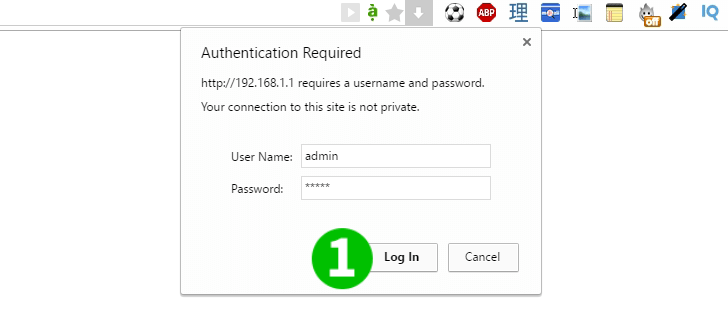
1 Συνδεθείτε στο δρομολογητή σας με το όνομα χρήστη και τον κωδικό πρόσβασής σας (προεπιλεγμένη διεύθυνση IP: 192.168.1.1 - προεπιλεγμένο όνομα χρήστη/κωδικός πρόσβασης: admin)
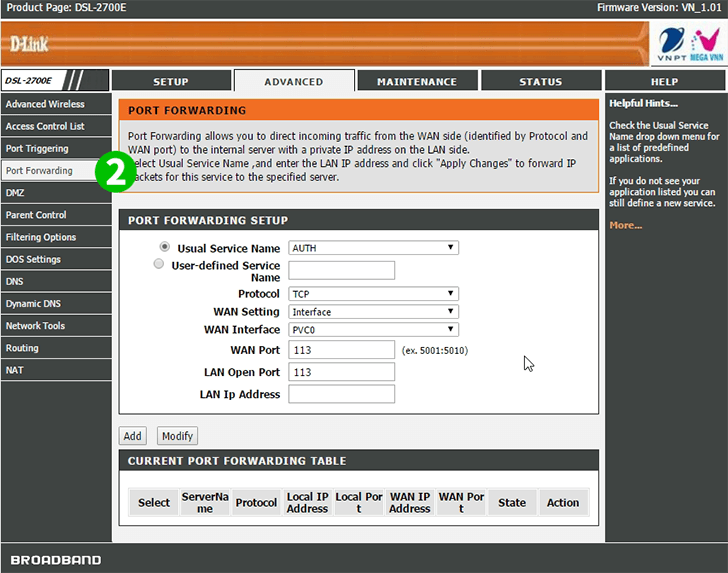
2 Κάντε κλικ στο "Port Forwarding" στο κύριο μενού στα αριστερά
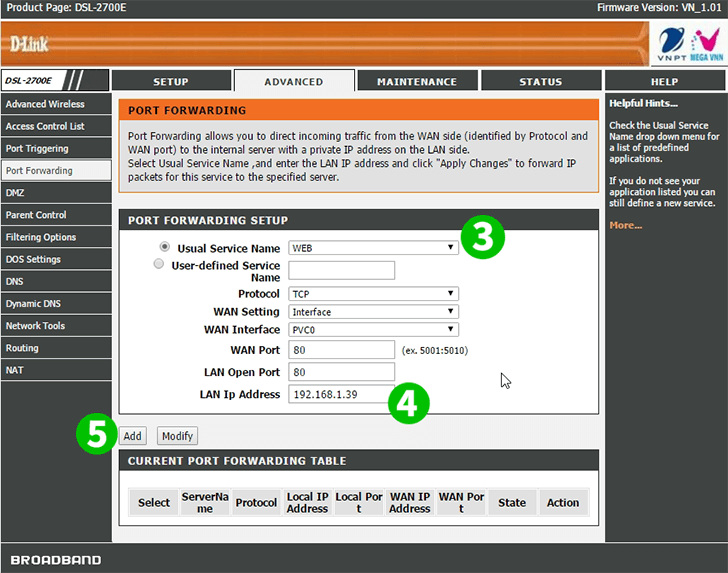
3 Επιλέξτε "WEB" ως "Usual Service Name"
4 Πληκτρολογήστε την (κατά προτίμηση στατική) διεύθυνση IP του υπολογιστή cFos Personal Net που εκτελείται στο πεδίο "LAN IP Address"
5 Κάντε κλικ στο κουμπί "Add"
Η προώθηση των θυρών έχει ρυθμιστεί τώρα για τον υπολογιστή σας!
Ενεργοποίηση προώθησης θύρας για το TP-Link DSL 2700E
Οδηγίες για την ενεργοποίηση του Port Forwarding για το TP-Link DSL 2700E